【エクセル2016】図としてコピーしたデータを画像で書き出す方法
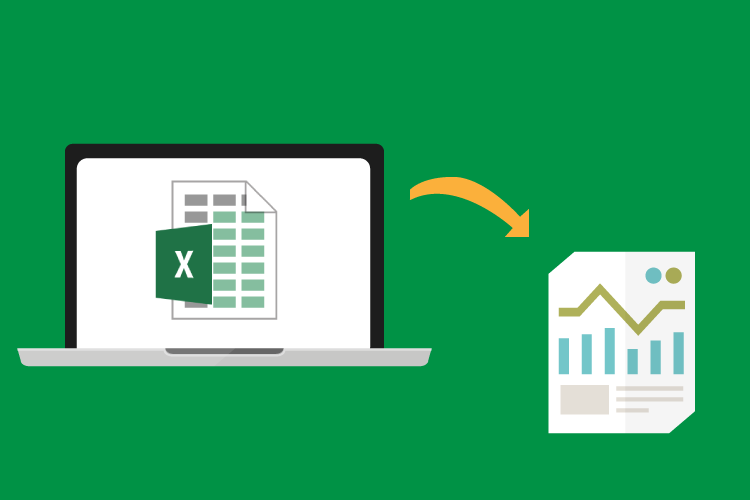

Excelで作成したデータを画像データとして書き出したいんだけど、やり方がよく分からない。何かいい方法はあるかな?
こういった疑問にお答えします。
この記事の内容
- Excelで作成したデータを画像データとして書き出す方法
- セルの境界線を含めずに書き出す方法
Excelには、作成した表などのデータを画像で書き出す機能がありません。
そこでWordとの合わせ技で、Excelのデータを画像で書き出す方法をご紹介します。
スポンサードサーチ
Excelで作成したデータを画像データとして書き出す方法
書き出したい範囲を選択してコピーします。
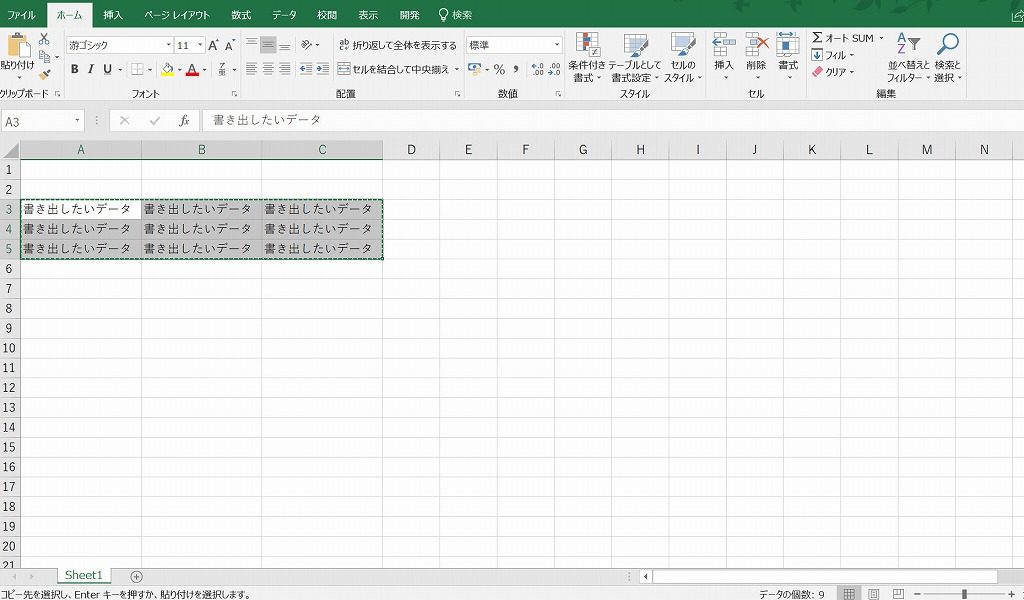
Wordを起動させて、[ホーム]ー[貼り付け]ー[図]をクリックします。
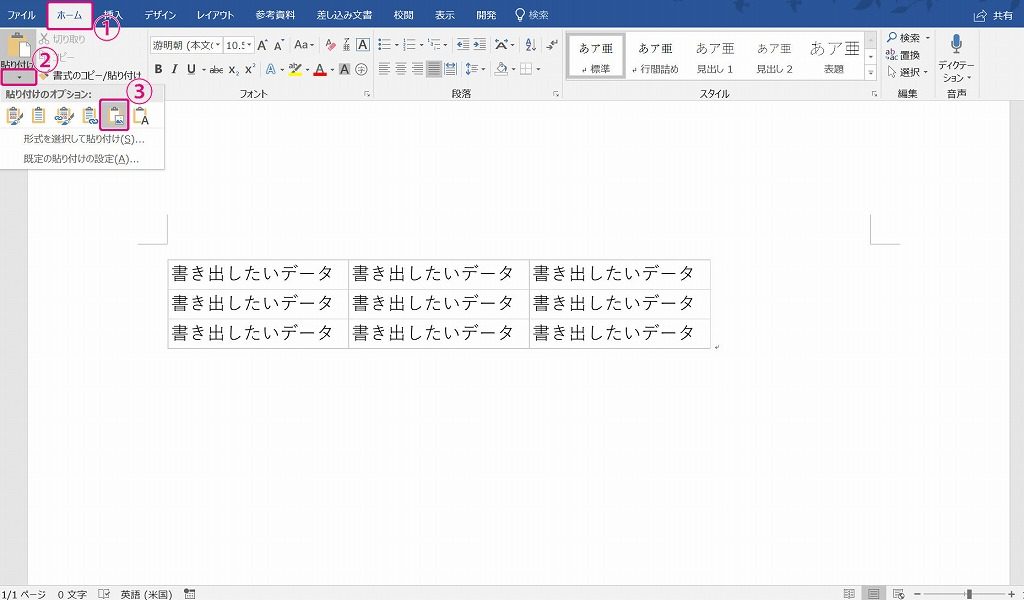
先ほどコピーしたExcelのデータが画像として貼り付けられます。
画像の上で右クリックして、[図として保存]をクリックすると画像データとして書き出せます。
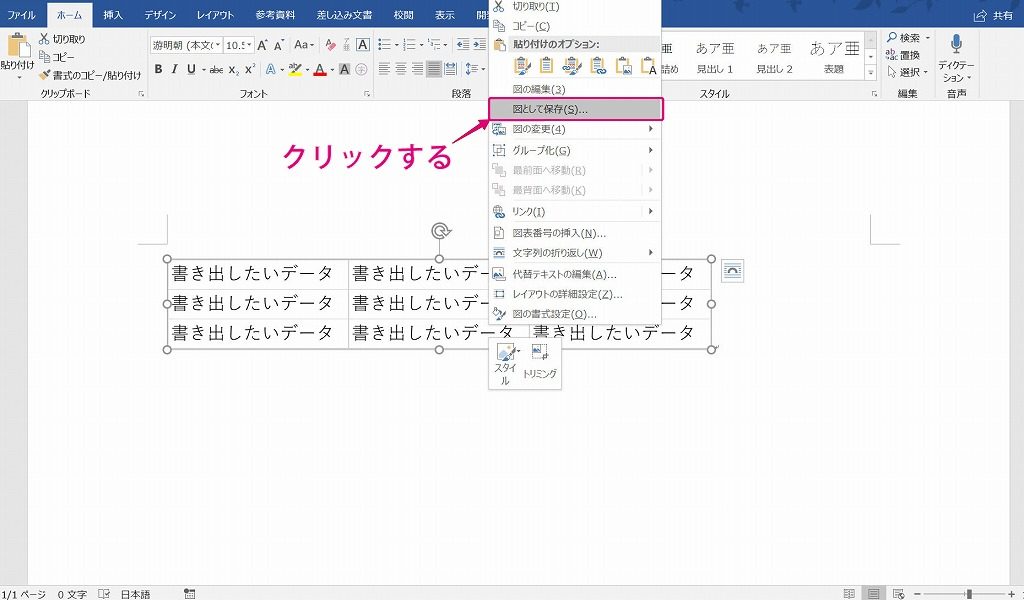
カンタンにExcelのデータを画像で書き出せたと思います。
ただ図として貼り付けたときに、セルの境界線が残ってしまっています。
場合によっては、境界線が無いほうがいいこともあると思うので、境界線を含めずに書き出す方法もご紹介します。
セルの境界線を含めずに書き出す方法
Excelの画面で、[表示]タブー[目盛線]のチェックマークを外します。
するとセルの境界線が消えます。この状態で、書き出したい範囲をコピーし、Wordに図として貼り付けることで境界線を含めずに貼り付けられます。
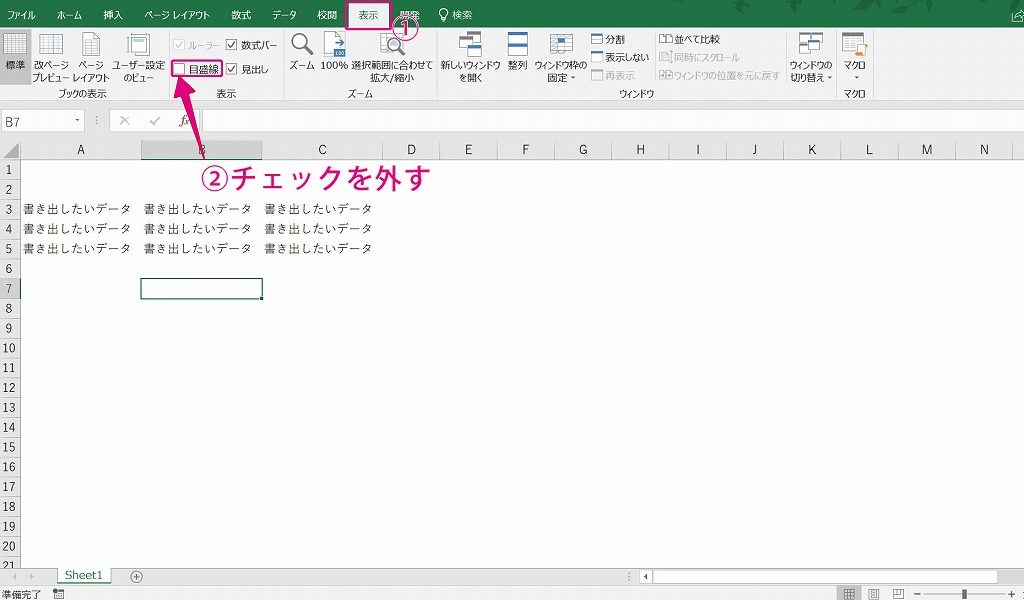
Wordの代わりにPowerPointで代用することもできます。手順はWordを使う場合と全く同じです。
カンタンですが、覚えておくと結構便利な機能なので、この機会にぜひ覚えてみてください。
今回は以上となります。